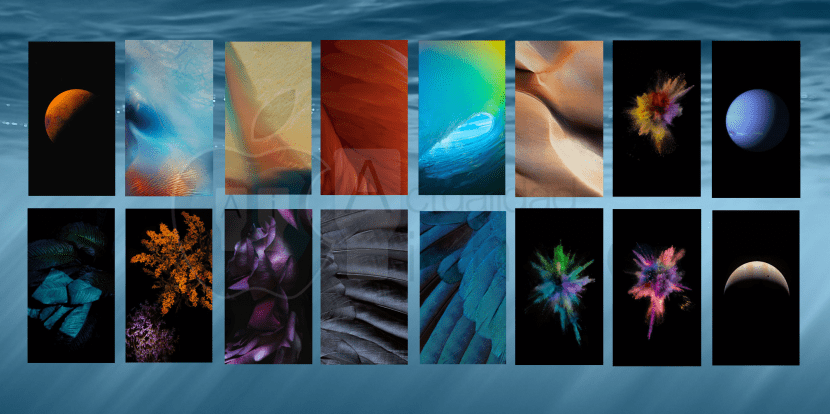
Processen med at indstille eller ændre et tapet i iOS hans metode har været varierende Gennem årene, siden Apple introducerede denne mulighed tilbage i sine første versioner af iPhone OS, har metoden anvendt til dette formål varieret uden at finde sit perfekte sted overhovedet.
Af den grund i dag bringer vi dig en tutorial om hvordan man skifter tapet i iOS 9, den version af operativsystemet til iPhone-, iPod Touch- og iPad-enheder, der er ved at blive frigivet. Ved denne lejlighed vil jeg sige, at det har ændret sig igen siden iOS 8 (hvis jeg ikke husker rigtigt), hvad jeg er sikker på er, at det har ændret sig i forhold til iOS 7.
Hvordan gør man det?
Den første ting vi skal gøre er gå til applikationen «Indstillinger» af vores iOS-enhed er denne applikation nervecentret i systemet, og det er selvfølgelig det bedste sted at placere denne sektion.
Når vi er inde i indstillingerne, har vi vi skal følge følgende trin:
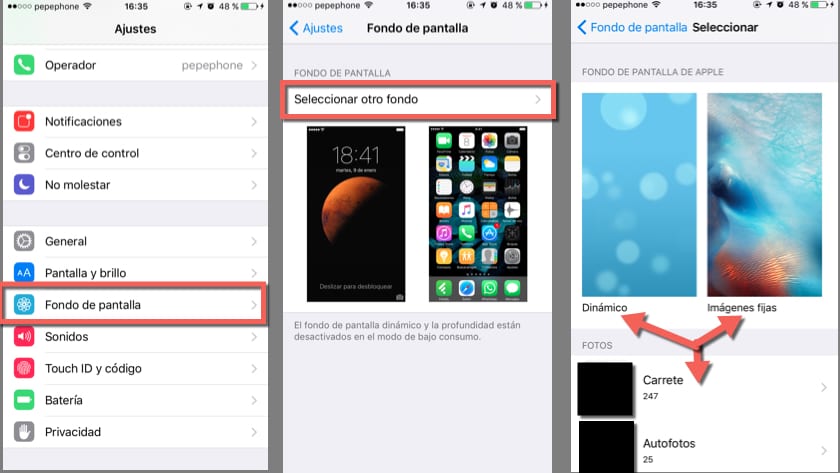
- Skub menuen ned, indtil du finder det afsnit, der hedder "Tapet" at på billedet er omgivet med rødt og klik på det.
- Når vi er inde, afhænger det af det formål, vi søger, vi har to trin at vælge; Hvis vi vil redigere vores nuværende tapet (ændre størrelse eller skifte mellem parallaks og statisk tilstand), bliver vi simpelthen nødt til at røre ved det afsnit, vi vil redigere, det være sig låseskærmen eller startskærmen (hvor ikonerne er).
Hvis vores formål er at oprette et nyt tapet, skal vi vælge den mulighed, der vises over billederne i det andet foto, kaldet «Vælg en anden fond».
- Når vi er inde i dette afsnit, giver Apple os tre tilpasningsmuligheder:
1. Dynamisk baggrund (med animationer).
2. Stillbilleder (standardbaggrund på iOS).
3. Billeder fra vores bibliotek (der er på vores hjul). - Vi vælger den, vi bedst kan lide og vi går videre til næste fase.
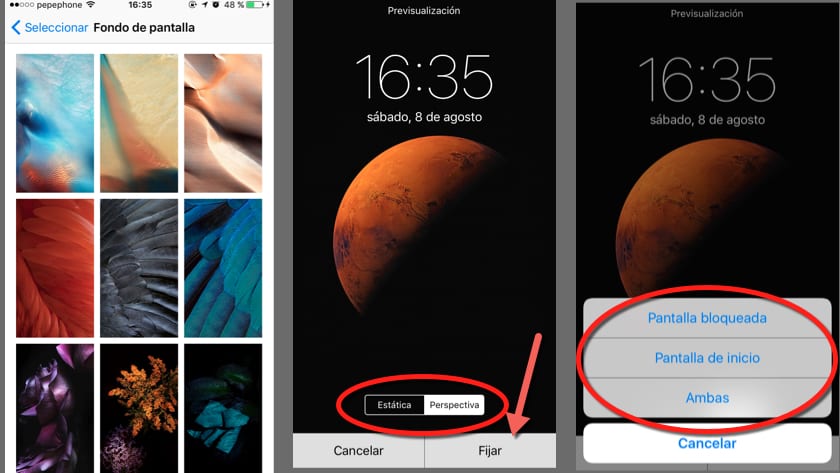
Da vi allerede ved, hvilket tapet vi vil bruge, det være sig dynamisk, fast eller fra vores rulle, behøver vi kun konfigurere det efter vores smag og give det en destination, for dette vil vi følge disse trin:
- Når vi først ved, hvilken baggrund vi ønsker, berører vi den.
- En skærm som den anden på billedet vises på disse linjer, her skal vi bevæge os og ændre størrelsen på vores baggrund med fingrene (som vi behandler ethvert billede på rullen) og derefter vælge, om vi vil have, at det skal indstilles til tilstand "Statisk" o con "Perspektiv".
Forskellen mellem disse tilstande er meget enkel, i statisk tilstand forbliver vores billede fast uden nogen bevægelse, ligesom vi har konfigureret det; Men i perspektivtilstand bevæger vores billede sig afhængigt af vores enheds orientering og giver en tredimensionel fornemmelse, noget der er smukt, men som har sine ulemper.
I perspektivtilstand skal billederne konfigureres, så billedet er større end skærmen, så enheden kan vise mere areal, når du bevæger dig, dette burde ikke bekymre dig, da det gøres automatisk, når du vælger det, på den anden side skal du ved, at det bruger mere batteri ved konstant at bruge gyroskop og accelerometer til at bestemme dets retning og GPU til at behandle den 3D-effekt. - Når vi har valgt den tilstand, der bedst passer til vores smag og behov, skal vi bare trykke på knappen "Pin up" og vælg (tredje skærmbillede på billedet på disse linjer) til hvilken skærm det skal til, til låsen (hvor vi glider for at låse op), til hjemmet (hvor vores apps er) eller begge dele.
tips
Baggrunden kan virke som et uvigtigt problem, men dette er ikke tilfældet, det valg, vi træffer, afspejles i udseendet af vores enhed og dens ydeevne.
Mine tip er:
Hvis du mener, at din iPhone er en fusion mellem elegance og teknologi og du respekterer det arbejde, som Jonathan Ive har udført, når du designer det, vælg en baggrund efter din smag, men som følger den minimalistiske designretningslinje (jo mindre fyldt med detaljer, jo bedre) og der respekterer opløsningen på din iPhone-skærm, som for dig at have som en guide, når du leder efter din, er følgende i henhold til modellen (lodret x vandret):
- iPhone 4 / 4s = 960 x 640 (nethinden)
- iPhone 5/5c/5s = 1.136 x 640 (nethinden)
- iPhone 6 = 1.334 x 750 (Retina HD)
- 6 iPhone Plus = 1.920 x 1080 (Retina HD)
På den anden side skal du også overvej enhedens ydeevne, der er to muligheder, der kan påvirke negativt, afhængigt af hvilken iPhone-model du har, og de er dynamiske baggrunde og perspektivtilstand, mine anbefalinger afhængigt af modellen er:
- iPhone 4 / 4s: Faste baggrunde og i statisk tilstand på grund af den noget gamle GPU og ydeevnen på disse enheder, der har en af disse 2 muligheder aktiveret, kan påvirke både flydende systemets og batteriets levetid negativt.
- iPhone 5 / 5c: Faste tapeter, på låseskærmen kan vi sætte en baggrund i perspektivtilstand for at give den 3D-følelse, når vi låser den op eller kontrollerer tiden uden alvorligt at påvirke fluiditet eller batteri.
- iPhone 5s / 6: På låseskærmen kan vi vælge faste eller dynamiske baggrunde, i statisk eller perspektivtilstand, efter vores valg, på trods af dette anbefaler jeg, at vi ikke lægger dynamiske baggrunde på startskærmen, dette vil påvirke batteriets levetid, GPU Enheden kan nemt klare enhver mulighed, på trods af dette er batterilevetiden allerede fair nok til at gøre det nødvendigt at behandle animationer på startskærmen, det er noget, du kan gøre, hvis du vil, men det reducerer varigheden af batteriet på din iPhone.
- iPhone 6 Plus: Dynamisk eller fast baggrund, i statisk eller perspektivisk tilstand, på startskærmen, på låseskærmen eller begge dele. I iPhone 6 Plus sker det samme som i iPhone 6 og 5s, GPU kan klare animationerne i realtid, og vi har også et meget højere batteri, der giver os mulighed for at bruge disse midler med total frihed.
Jeg håber, at alt har været klart for dig med denne vejledning, på trods af det, hvis du har gjort det eventuelle spørgsmål eller bekymringerFortæl os i kommentarerne, vores team af redaktører hjælper dig gerne!

Jeg ved ikke, om det bare sker for mig. Da jeg lagde et tapet fra min rulle, satte det det op og alt. Og når jeg går ud, ser jeg mit tapet mørkere øverst end nederst.
Der var mange ting, som jeg ikke vidste, 7 måneder med min iPhone 6, og jeg vidste ikke alt det .. (skift midler, hvis ..), hvilke ting kan man lære, når man dykker ned i emnet!
Meget god artikel Juan !!
PS: nu kommer Haterne ud actualidadiphone at kritisere, at det er en vrøvl artikel, og at du ikke har andet at sige...
PS 2: dette fungerer til det nyeste til iOS!
Hilsen igen og god artikel igen 😛
Mange tak Rafael, kommentarer som din gør det umagen værd og dedikation til at lave artikler som denne, jeg forventede mere had, selv om der i øjeblikket ikke har været noget, tak igen, og hvad det du ikke vidste, du aldrig gå i seng uden at lære noget nyt!
Og det er det, vi er for at give dig alle de oplysninger, vi kan 😀 Du ved, spørgsmål, forslag, klager og andre, tøv ikke med at kommentere ^^
En hjertelig hilsen kære læser
Til dig Juan, for at bringe meget interessante artikler ..
Hver dag lærer du noget nyt, selvom det er noget lort, men det er noget, du ikke vidste, og nu ved du det!
Greetings!
Jeg ville vide, at du anbefaler mig at sætte en normal baggrund fra Apple eller et foto af filmen som for eksempel et foto af mig
Godmorgen, jeg har en iPhone 6, og jeg har et problem, det giver ikke mulighed for "statisk og perspektiv", jeg sætter pris på, hvis du kan give mig en løsning
Se, du skal gå til indstillinger - generelt - tilgængelighed - reducere bevægelse der, du skal lade den være deaktiveret, og det er det
Før du kunne ændre billedet i menuen, giver det mig nu kun mulighed for at ændre billedet på låseskærmen. Enhver løsning? Tak ☺️
Og hvordan skal jeg gendanne den oprindelige baggrund? Tak
Kære, jeg ændrede mit tapet, men jeg vil sætte standardbaggrunden tilbage, og jeg kan ikke finde den. : / som jeg gør?
Jeg håber, de hjælper mig. hilsen
Hjælp, FØR jeg dukkede op til wallpapermuligheden, ser den nu ikke ud til mig
Hvad kan jeg gøre? Forhåbentlig hjælper de mig
Jeg har IPAD
Fordi jeg ikke kan ændre mit skærmbillede (begge dele) ser det ud til, at det allerede er blevet ændret og intet. Jeg kan kun placere fotos eller animationer, der kommer i iphone.help